如果是windows用户,删除软件有很多的方法,可以用自带程序删除软件,也可以用第三方软件去进行卸载,其实苹果电脑卸载软件也有快捷的方法。
第一种方法:
选中要删除的应用,按住键盘上的COMMAND + DELETE 键,即可将它删除。(这个是针对哪些无耻的无法删除的Mac App的,比如 Mac Keeper)
第二种方法:
Mac如何更换壁纸?苹果电脑更改桌面壁纸方法介绍
在MAC系统电脑更换桌面壁纸并不像windows系统一样简单方便,Mac更换壁纸比较繁琐一点,但是还是很容易学会的,本文就为大家介绍mac桌面壁纸更换教程
用鼠标选中“要删除的引用”,直接将它拖到废纸篓里面。
第三种方法:
在touch pad上双手指触摸,在弹出菜单上点击“Move to Trash”,“移到废纸篓”。
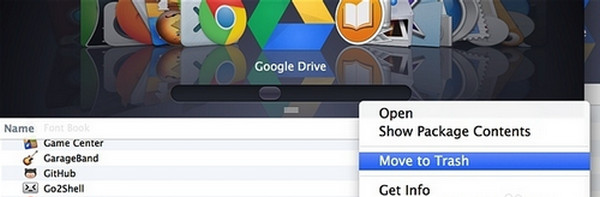
Mac outlook设置邮件签名的图文步骤
对于mac系统的人来说,还是有很多不方便的地方,在我们发送邮件的时候,每一次都要重复的设置签名,真心觉得没有必要,本文为大家带来了设置邮件签名教程,一起来看看吧






